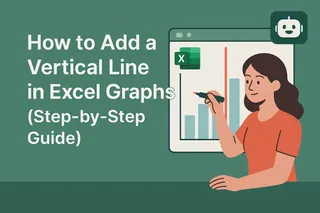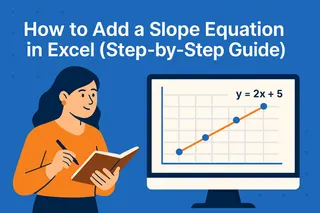Seien wir ehrlich – wenn Tabellenkalkulationen eine Superkraft hätten, wäre es das Rechnen für dich. Ob du Kaffeeausgaben trackst oder die Umsätze des nächsten Quartals prognostizierst, das Addieren und Subtrahieren in Excel ist, wo die Magie beginnt.
Die gute Nachricht: Du musst kein Mathe-Ass sein. Mit ein paar Tricks (und vielleicht der KI-Hilfe von Excelmatic) rechnest du schneller, als du „Pivot-Tabelle“ sagen kannst.
Zahlen addieren: Der clevere Weg
1. Die SUMME-Funktion (dein neuer bester Freund)
Klicke auf eine leere Zelle → Gib =SUMME( ein → Markiere deinen Zahlenbereich (z.B. G2:G11) → Schließe mit ) → Drücke Enter. Boom – sofortiges Ergebnis.
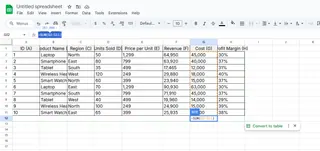
Pro-Tipp: Excelmatics Formel-Generator kann das für dich schreiben. Beschreibe einfach deine Daten wie „Addiere alle Verkäufe in Spalte B“ und sieh zu, wie die KI ihre Magie entfaltet.
2. Schnelles Addieren mit AutoSumme
Klicke unter deine Zahlen → Finde das Σ-Symbol im Start-Tab → Drücke Enter. Excel errät den Bereich (und liegt meist richtig).
3. Old-School manuelles Addieren
Gib =5+10+15 direkt ein. Funktioniert für schnelle Berechnungen, aber seien wir ehrlich – du hast Besseres zu tun, als den ganzen Tag Pluszeichen einzutippen.
Subtrahieren ganz einfach
Keine ausgefallene Funktion nötig – nur das besondere Minuszeichen:
- Klicke auf eine Zelle → Gib
=F2-G2ein (ersetze mit deinen Zellbezügen) → Drücke Enter.
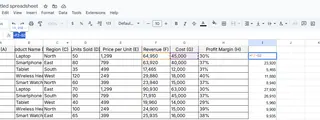
- Für mehrere Subtraktionen:
=A2-B2-C2verkettet sie von links nach rechts.
Game-Changer: Excelmatics intelligente Vorlagen berechnen automatisch Differenzen zwischen Spalten – perfekt für Ausgaben-Tracking oder Inventurzählungen.
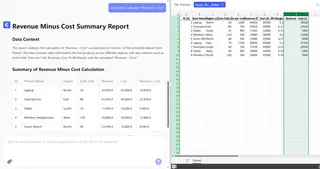
Addition und Subtraktion kombinieren
Echtes Leben besteht nicht aus einzelnen Operationen. Kombiniere sie so:
=SUMME(Umsätze)-SUMME(Ausgaben)
Oder werde kreativ mit festen Werten (wie Steuersätzen):=B2*$D$1 (die $-Zeichen sperren den Bezug beim Kopieren von Formeln)
Profi-Tricks zum Zeit sparen
- Ziehpunkt nutzen: Das kleine Quadrat in der Zellecke? Ziehe es nach unten, um Formeln sofort zu kopieren.
- Fehler schnell beheben: Siehst du
#WERT!? Prüfe auf Text, der sich als Zahl tarnt. Rechtsklick → Zellen formatieren → Zahl.
Wenn Basics nicht reichen
Klar, du könntest jede Formel manuell erstellen. Oder du nutzt Excelmatic, um:
✅ Berechnungen aus Klartext zu generieren
✅ Fehler zu erkennen, bevor sie deine Berichte ruinieren
✅ Zahlen-Crunching in One-Click-Dashboards zu verwandeln
Denn seien wir ehrlich – du hast kein Unternehmen gegründet, um ein Excel-Mechaniker zu werden.
TL;DR: Addieren und Subtrahieren in Excel ist einfacher, als eine Restaurantrechnung zu teilen. Meistere diese Basics und überlass den Rest der KI. (Dein zukünftiges Ich wird dir danken, wenn Quartalsberichte Minuten statt Stunden dauern.)
Bereit, den Taschenrechner-Modus hinter dir zu lassen? Sieh dir an, wie Excelmatic deine Tabellen automatisiert.